Question"He estado usando WD mi passport durante algún tiempo. Sin embargo, estoy teniendo un problema con él ya que mi ordenador no lo detecta ahora. ¿Tienen la solución?"
Lamentablemente, muchas personas se han enfrentado al problema de "El passport WD no aparece". Hay algunas causas principales de este problema que deben ser atendidas para evitar este susto. Muchas personas almacenan su información importante en un disco duro externo WD ya que nadie puede acceder a ellos. La información puede ser sobre su negocio o su vida personal. Usted sería bastante destripado cuando su Windows 10 se niega a aceptar WD mi passport. De hecho, es el punto de preocupación y puede hacer que cualquier persona extremadamente decepcionado. Seguramente usted puede tomar muchos pasos para resolver este problema, pero cada paso que usted toma puede resultar ser fallado o golpeado para usted. Por suerte, usted puede deshacerse de esta situación no deseada después de leer esta guía como vamos a explorar las soluciones apropiadas para su problema.

- Parte 1: Razones por las que no aparece el Passport WD
-
Parte 2: ¿Cómo arreglar WD Passport no aparece?
- Solución 1: Conecte el passport WD en otro puerto USB
- Solución 2: Sustituir el cable USB por uno de repuesto
- Solución 3: Ejecutar el Solucionador de Problemas de Dispositivos y Hardware
- Solución 4:Actualizar el controlador USB y el disco duro externo WD my passport
- Solución 5:Cambiar la letra y la ruta de su unidad WD
- Solución 6:Comprobar el sistema de archivos del disco
- Solución 7: Quite y vuelva a instalar el controlador USB en su disco duro WD
- Solución 8: Ejecutar un software antivirus
- Parte 3: Cómo recuperar datos de Windows con el error "WD Passport no aparece"?HOT
- Parte 4: Preguntas frecuentes sobre el WD Passport que no aparece
Parte 1: Razones por las que no aparece el Passport WD
Hay muchas razones que pueden causar "passport WD no aparece Windows 10 "caos.
Aquí están algunas de las principales razones::
- Un hub USB dañado o un cable USB defectuoso puede causar el problema.
- Usted puede enfrentar el problema si no se asigna una letra de unidad a una unidad de passport WD.
- Un controlador de unidad WD desactualizado podría estar causando el caos con el que está luchando.
- -Los controladores USB universales defectuosos también pueden ser los culpables detrás de todo el alboroto.
Parte 2: ¿Cómo arreglar WD Passport no aparece?
Solución 1: Conecte el passport WD en otro puerto USB
Usted puede tratar de cambiar el puerto para evitar el "passport WD no se muestra" problema. A veces, el puerto se daña y termina causando el problema que está enfrentando actualmente.
A continuación te explicamos cómo cambiar el puerto.
Paso 1: Después de sacar el passport WD, tendrá que limpiar los otros puertos que quiere utilizar.
Paso 2: Ahora, usted tendrá que conectar su disco duro al puerto y comprobar si este trucos o no.

Solution 2: Sustituir el cable USB por uno de repuesto
Si el problema de "El passport WD no aparece en Windows 10" persiste, puede intentar cambiar su USB a pesar de cambiar el puerto. A veces, los cables USB se convierten en una falla, y su PC niega detectarlo.
Después de cambiar su USB, tiene que probar si su PC detecta el WD my passport. Si no lo detecta, debe pasar a la siguiente solución.

Solución 3: Ejecutar el Solucionador de Problemas de Dispositivos y Hardware
Si sigues luchando con el mismo problema, puedes intentar abrir y ejecutar el Solucionador de problemas de hardware y dispositivos. Esto te ayudará a detectar cualquier problema que sea el principal culpable del problema.
Para ello, puede navegar a la búsqueda de inicio y acceder al solucionador de problemas de discos y dispositivos. Además, puedes encontrar la herramienta a través de la página del solucionador de problemas de la configuración de Windows 10.
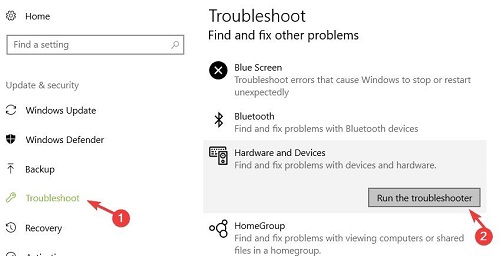
Solución 4:Actualizar el controlador USB y el disco duro externo WD my passport
Otra cosa que podría ayudarle a deshacerse del "passport WD no se muestra" es la actualización del controlador USB o WD, los controladores de mi passport.
Recuerde, la actualización de los controladores del dispositivo siempre le ayudará a solucionar los problemas menores que su equipo tiende a enfrentar. Después de actualizar los controladores, usted será capaz de arreglar el problema que está enfrentando.
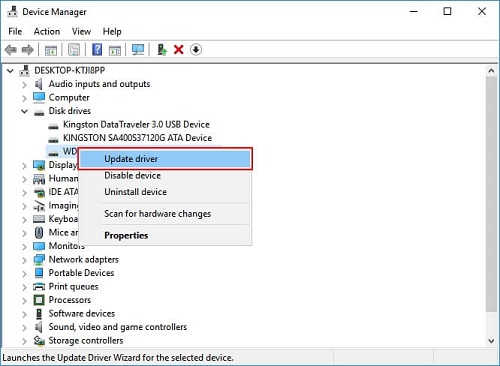
Solución 5:Cambiar la letra y la ruta de su unidad WD
Puede hacer que su Windows 10 detecte el passport WD cambiando la ruta y las letras de unidad.
Siga la siguiente guía para hacerlo.
Paso 1: Pulse el botón "Ok" después de entrar en "diskmhmt.msc" en ejecución.
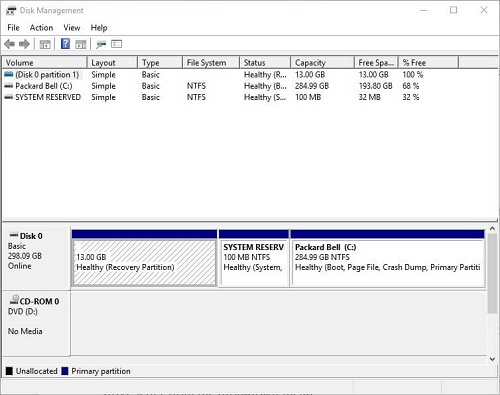
Paso 2: Ahora, tendrás que elegir el icono de Change Drive Letter and Paths después de pulsar el passport WD en la gestión de discos.

Paso 3: Puedes asignar una nueva unidad de disco más tarde después de hacer clic en la opción "Añadir". Más tarde, tendrás que seleccionar una nueva letra de unidad pulsando "Asignar la siguiente letra de unidad". Ahora, todo lo que tienes que hacer es pulsar OK y reiniciar tu ordenador.
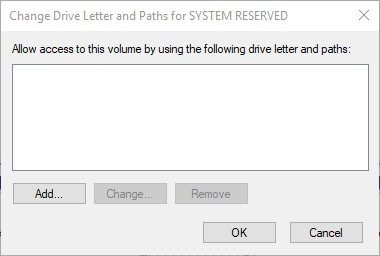
Solución 6:Comprobar el sistema de archivos del disco
Si no ha encontrado el método útil, podría haber algunos problemas con el sistema de archivos de su disco. A veces, el disco duro de WD my passport, se daña, lo que podría terminar causando el problema que estás teniendo actualmente.
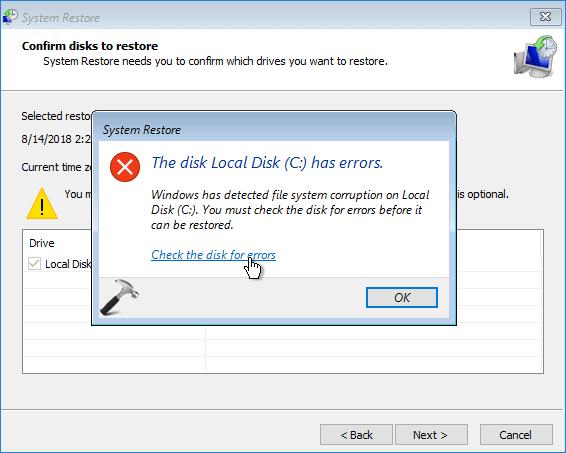
Solución 7: Quite y vuelva a instalar el controlador USB en su disco duro WD
El controlador USB juega un papel bastante importante en la conexión de su sistema con las unidades USB. Sin embargo, si encuentra que el controlador USB no está bien instalado, tendrá que quitarlo y volver a instalarlo. Hacerlo a veces puede ayudarte a eliminar el problema de "passport WD no reconocido".
Después de navegar por el administrador de dispositivos y ampliar la opción de controlador de bus universal, puede encontrar el controlador USB.
Después de encontrar el controlador, puede desinstalarlo y luego reiniciar el ordenador para ver cómo va.
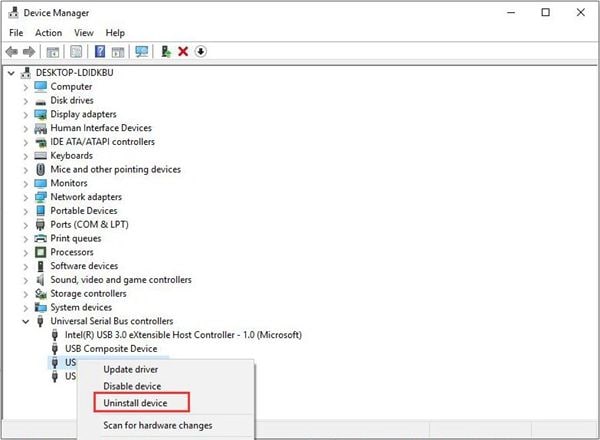
Solución 8: Ejecutar un software antivirus
Si ninguno de los métodos mencionados anteriormente ayudó a su causa, tendrá que ejecutar un antivirus. Hacerlo puede ayudarte a escanear el virus en tu PC.

Parte 3: Cómo recuperar datos de Windows con el error "WD Passport no aparece"?
Por suerte, puede recuperar los datos de su passport WD no reconocido contratando los servicios alucinantes de Tenorshare 4DDiG. Se trata de una herramienta de terceros bastante profesional que te permite poner las cosas en orden con un mínimo esfuerzo.
Sorprendentemente, 4DDiG es compatible con más de 1000 dispositivos, lo que significa que puedes recuperar los datos de varios sin ningún problema.
Sorprendentemente, puedes descargar esta herramienta sin pagar ningún centavo, ya que ofrece una facilidad de descarga gratuita.
Características
- Tenorshare 4DDiG le permite recuperar datos de una tarjeta SD, disco flash USB, portátil/PC, dispositivos internos y externos.
- Le ayuda a acceder a más de 1000 tipos de archivos, incluyendo audio, documentos, fotos y vídeos.
- 4DDiG le permite recuperar los archivos de datos perdidos debido al formato, la eliminación accidental, el ataque de virus, el sistema se estrelló, la corrupción, y así sucesivamente.
- Viene con una interfaz de usuario bastante hábil, lo que hace que su experiencia sea increíble.
Pasos de la recuperación de datos con Tenorshare 4DDiG
Descarga Segura
Descarga Segura
- Seleccione el dispositivo de disco duro externo
- Escanear el dispositivo de disco externo
- Vista previa y recuperación de archivos
En primer lugar, tendrás que descargar e instalar la herramienta de recuperación de datos 4DDiG en tu Windows 10. Más tarde, necesitarás conectar el disco duro wd passport a tu ordenador. A continuación, tendrás que darle al disco duro externo y hacer clic en Escanear para seguir adelante.

4DDiG empezará a escanear el disco y puedes pausar o detener el proceso durante el proceso de escaneo si has encontrado los archivos que buscabas.

Sin embargo, si todavía no puedes detectar tus archivos, puedes optar por la opción de Escaneo Profundo para mejorar las cosas que has estado trabajando. Después de escanear tus archivos, puedes previsualizarlos.
Ya que has previsualizado los archivos, puedes importarlos a un lugar seguro de tu ordenador.

Parte 4: Preguntas frecuentes sobre el WD Passport que no aparece
1. Cómo puedo solucionar que mi disco duro externo WD no aparezca en mi ordenador?
Si el disco duro externo no aparece en el ordenador, puede intentar seguir las soluciones que hemos indicado anteriormente. Por ejemplo, puede cambiar el puerto o el cable USB para ver cómo funciona. Además, puedes pedir que se ejecute el antivirus para intentar escanear el virus que podría estar causando todo el alboroto.
2. ¿Por qué no puedo ver mi WD Passport?
Si no puede hacer que su PC detecte el disco duro externo WD, puede haber algunas razones importantes. Un cable de uso dañado o un archivo corrupto pueden ser la única razón de la miseria con la que has estado lidiando.
3. ¿Cómo consigo que mi ordenador reconozca el disco duro My Passport?
Puedes probar a quitar y reinstalar el controlador USB para comprobar si al hacerlo te ayuda a ver el disco duro WD o no.
Conclusión
Esta guía debería ayudarte a arreglar el problema de "El passport no aparece" ya que hemos revisado las soluciones fiables aquí. Sin embargo, si todavía no puede ver el passport WD en su PC, puede adquirir los servicios de Tenorshare 4DDiG, ya que le permite recuperar los datos de un passport no reconocido. Recomendamos encarecidamente el software 4DDiG, ya que tiene más opciones que otras herramientas de recuperación de datos.

